¿Quieres bloquear el acceso a tu WhatsApp Web para más privacidad? Ahora puedes utilizar la función "Bloqueo de pantalla" para restringir el acceso a tu cuenta desde la versión web de Whatsapp. Solamente debes crear una contraseña para bloquear el acceso a tu cuenta desde la computadora. Aquí te enseñaremos todos los pasos de una manera muy fácil.
El bloqueo de pantalla se puede establecer hasta por una hora. De esta manera, la función "bloqueo de pantalla" se activa de manera automática y se puede establecer que se bloquee "Después de 1 minuto", "Después de 15 minutos" y "Después de 1 hora", a partir de la activación de la función.
Para desbloquear de manera manual debes simplemente introducir la contraseña que creaste al momento de activar la función "Bloqueo de pantalla".
Cómo activar el bloqueo de pantalla.
Al activar esta función no bloqueas con contraseña el acceso a la computadora. Recuerda que todos pueden seguir usando la PC. Lo que sólo se bloquea es el acceso a la cuenta de Whatsapp desde el navegador web donde se ha iniciado sesión.
Paso 1. Desde la lista de chats, hacer clic en el ícono "Menú" que aparece arriba de tu lista de chats y, luego, hacer clic en Configuración.
Paso 2. Hacer clic en Privacidad.
Paso 3. Hacer clic en Bloqueo de pantalla.
Paso 4. Seleccionar o marcar la opción "Bloqueo de pantalla", y además, establecer un tiempo ("Después de 1 minuto", "Después de 15 minutos" o "Después de 1 hora") para establecer el inicio del bloqueo.
Paso 5. Crear una contraseña segura y escríbela en los casilleros correspondientes. La contraseña debe tener entre 6 y 128 caracteres, y solo puede contener letras, números y signos de puntuación comunes.
Paso 6. Esperar a que se active la función.
Cómo desactivar el bloqueo de pantalla.
Cuando has iniciado sesión y estás usando la plataforma web de WhatsApp, puedes desactivar la función las veces que tú deseas. Simplemente debes desmarcar el casillero para desactivar la función.
Paso 1. Desde la lista de chats, hacer clic en el ícono "Menú" que aparece arriba de tu lista de chats y, luego, hacer clic en Configuración.
Paso 2. Hacer clic en Privacidad.
Paso 3. Hacer clic en Bloqueo de pantalla.
Paso 4. Desmarcar la opción Bloqueo de pantalla.
Paso 5. Ingresa tu contraseña actual para desactivar el bloqueo de pantalla.
Paso 6. Hacer clic en OK.
En caso que la función está activada y ya se bloqueó el acceso a la plataforma WhatsApp web, para poder acceder a la aplicación web debes simplemente introducir la contraseña que habías creado.
Paso 1. Abrir desde el navegador web donde has iniciado sesión la app WhatsApp Web.
Paso 2. Introducir en el casillero "Ingresa la contraseña" la contraseña que has creado.
Paso 3. Hacer clic en el botón "Desbloquear".
NOTA:
- No te preocupes si has activado recibir notificaciones en WhatsApp Web, porque estas no se verán mientras está activa la función de Bloqueo de pantalla.
- La contraseña a crear es más fuerte si es que combinas números, letras y caracteres especiales.

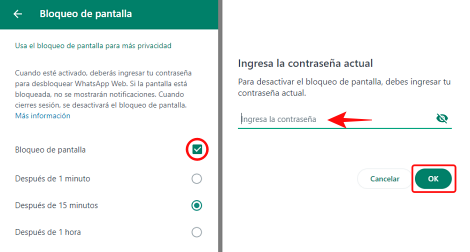

No hay comentarios:
Publicar un comentario